LG KF510 Owner’s Manual [uk]
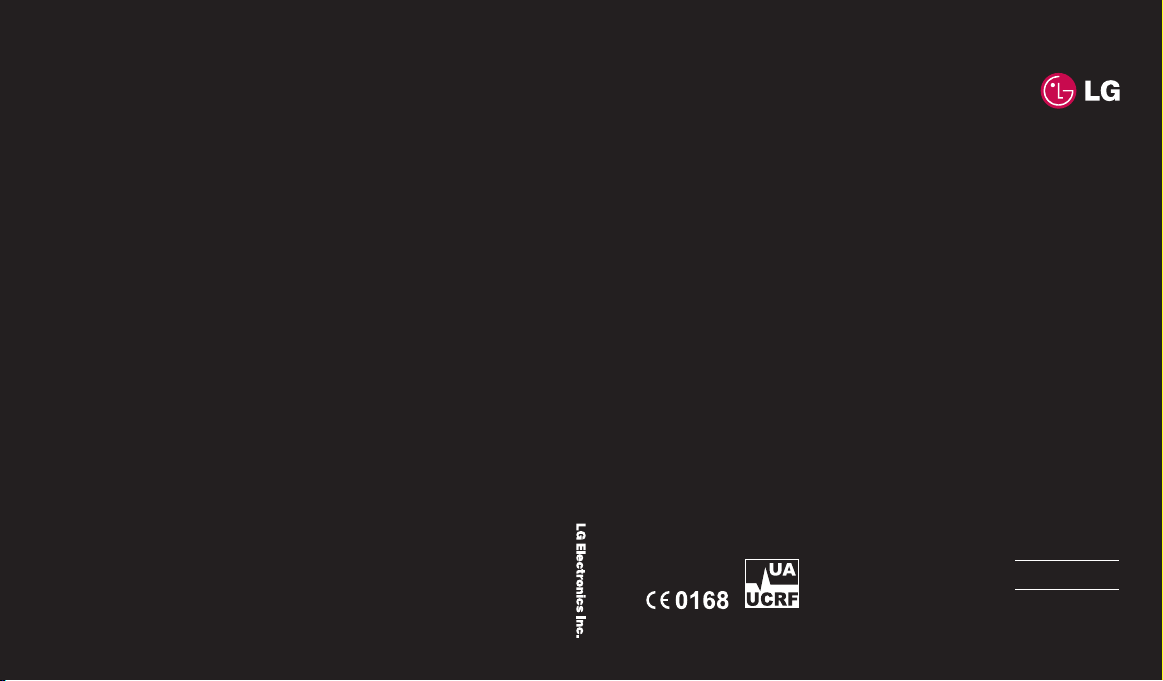
MMBB0279021 (1.1) G
KF510
Посібник користувача
KF510
УКРАЇНСЬКА
РУCCКИЙ
E N G L I S Hwww.lgmobile.com
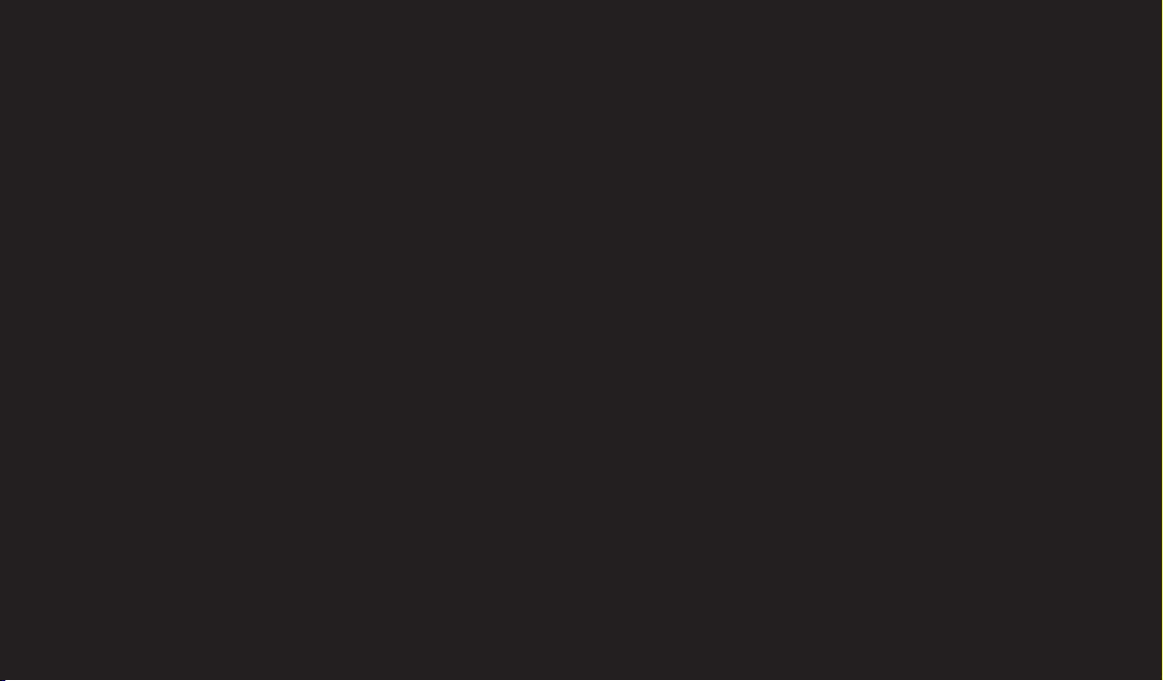
Bluetooth QD ID B013684
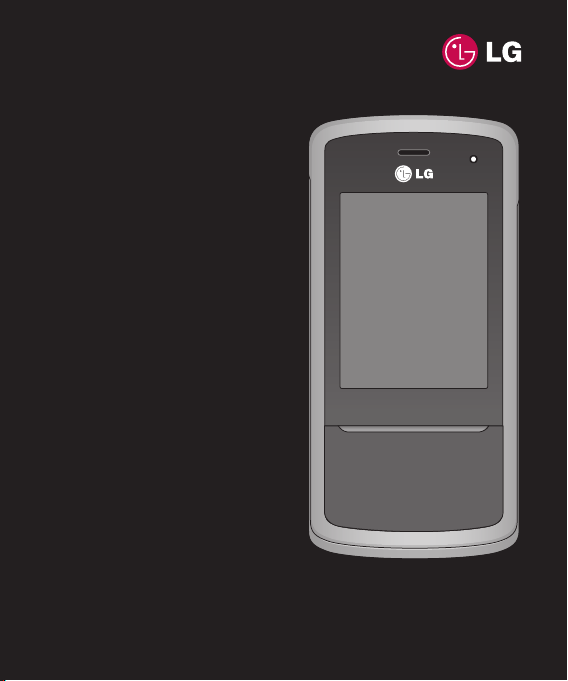
Деякий вміст даного посібника
може відрізнятись від вашого
телефону залежно від програмного
забезпечення телефону або
провайдера послуг.
KF510 Посібник користувача
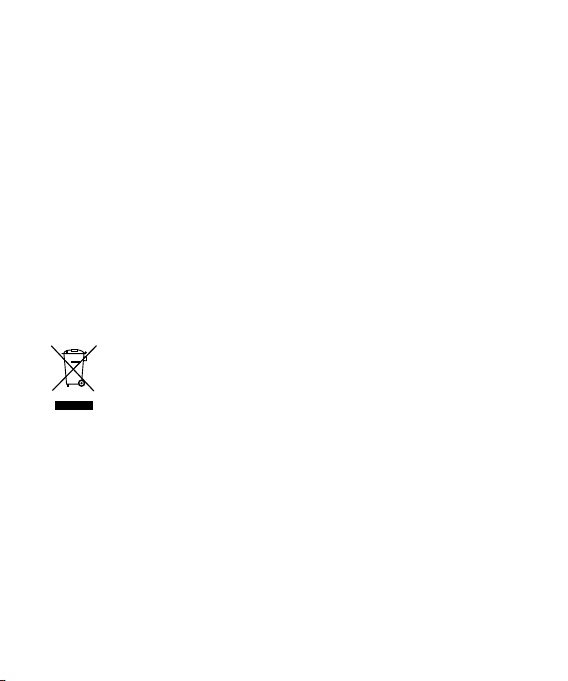
Вітаємо з придбанням
високотехнологічного та компактного
телефону LG KF510, який увібрав у
себе найновішу технологію цифрового
мобільного зв’язку.
Правила утилізації вашого старого апарата
1 Якщо на приладі знаходиться ця наклейка з зображенням
ящика для сміття, це означає, що даний прилад підпадає
під дію Європейської Директиви 2002/96/EC.
2 Усі електричні та електронні вироби забороняється
утилізувати на смітниках для побутового сміття; вони
повинні утилізуватись тільки у спеціальних місцях,
визначених урядом або місцевою владою.
3 Правильна утилізація вашого старого апарата дозволить
уникнути ймовірного негативного впливу на довкілля та
здоров’я людей.
4 За детальнішою інформацією щодо утилізації вашого
старого апарата зверніться у міську раду, службу вивозу
сміття або в магазин, де був придбаний даний апарат.
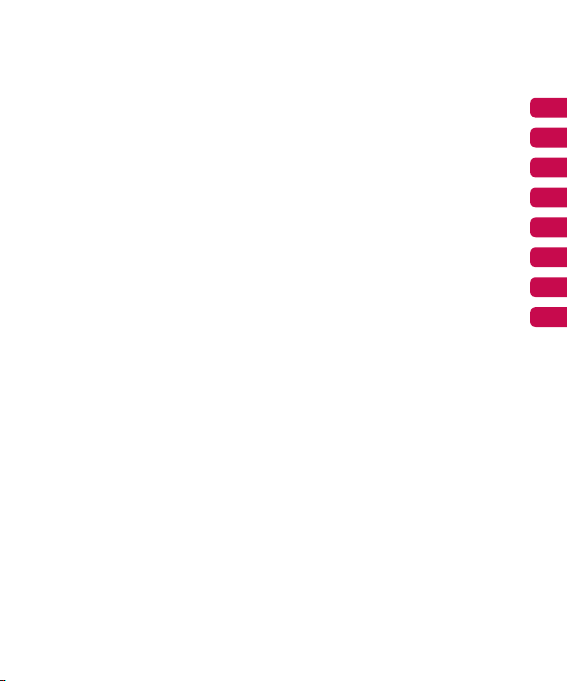
НАСТРОЙКА
ВАШ ЕКРАН ОЧІКУВАННЯ
ОСНОВНІ ФУНКЦІЇ
ТВОРЧІ ФУНКЦІЇ
ОРГАНІЗАТОР ФУНКЦІЙ
БРАУЗЕР
НАСТРОЙКИ
АКСЕСУАРИ
01
02
03
04
05
06
07
08
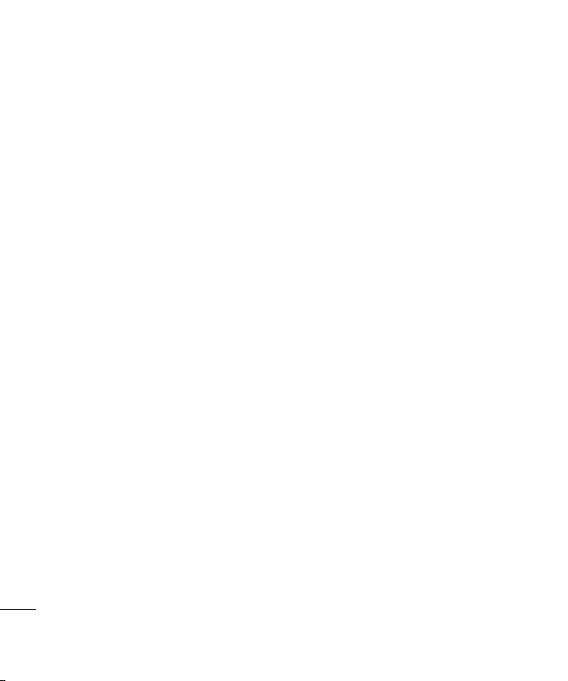
Зміст
01 НАСТРОЙКА
Ознайомлення з телефоном ............ 8
Вигляд телефону у розібраному
стані ...................................................... 9
Встановлення SIM-карти та
акумулятора ...................................... 10
Карта пам’яті ..................................... 13
Встановлення карти пам’яті ........... 13
Виймання карти пам’яті .................. 13
Форматування карти пам’яті .......... 13
Схема меню ....................................... 15
02 ВАШ ЕКРАН ОЧІКУВАННЯ
Ваш екран очікування ..................... 16
Поради щодо сенсорного екрана .. 16
Швидкі клавіші................................. 17
Основне меню ................................. 17
Панель стану ................................... 18
Вибір функцій та опцій ................... 19
03 ОСНОВНІ ФУНКЦІЇ
Дзвінки ............................................... 20
Здійснення дзвінка ......................... 20
Здійснення дзвінка з контактів ....... 20
Відповідь на дзвінок та відхилення
дзвінка ............................................. 20
Опції вхідних дзвінків ...................... 21
Налаштування гучності дзвінка .... 21
4
LG KF510 | Посібник користувача
Швидкий набір................................. 21
Перегляд журналу дзвінків............. 22
Використання переадресації
дзвінків ............................................. 22
Використання заборони дзвінків ... 23
Зміна настройок дзвінків ................ 23
Контакти ............................................ 25
Пошук контакту ............................... 25
Додавання нового контакту ............ 25
Опції контакту ................................. 25
Додавання контакту до групи ......... 26
Перейменування групи ................... 26
Додавання зображення до
контакту ........................................... 27
Копіювання контактів на SIM ......... 27
Видалення всіх контактів ............... 27
Перегляд інформації ...................... 28
Повідомлення ................................... 29
Повідомлення ................................. 29
Надсилання повідомлення............. 29
Введення тексту .............................. 30
Як настроїти ел. пошту ................... 31
Як надіслати ел. пошту з нового
облікового запису ............................ 32
Папки з повідомленнями ................ 33
Впорядкування повідомлень.......... 33
Використання шаблонів ................. 34
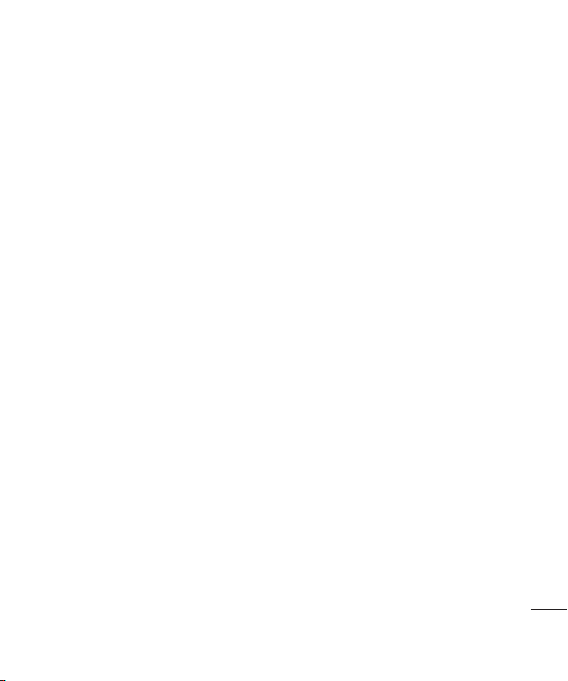
Зміна настройок текстового
повідомлення .................................. 35
Зміна настройок текстового
повідомлення .................................. 35
Зміна настройок ел. пошти ............ 36
Зміна інших настройок ................... 37
04 ТВОРЧІ ФУНКЦІЇ
Камера ............................................... 38
Швидка фотозйомка ....................... 38
Після фотозйомки ........................... 38
Використання видошукача ............. 39
Використання швидких настройок .40
Використання професіональних
настройок ........................................ 41
Використання спалаху ................... 41
Зміна розміру зображення ............. 42
Перегляд збережених
фотознімків ...................................... 42
Використання зуму при перегляді
фото ................................................. 43
Встановлення фото як шпалер або
ID зображення ................................. 43
Відеокамера ...................................... 44
Швидка відеозйомка ....................... 44
Після відеозйомки ........................... 44
Використання видошукача ............. 45
Використання швидких настройок
.45
Використання професіональних
настройок ........................................ 46
Перегляд збережених
відеозаписів .................................... 46
Налаштування гучності під час
перегляду відео .............................. 47
MP3-програвач.................................. 48
MP3-програвач ................................ 48
Перенесення музики на телефон .. 48
Відтворення пісні ............................ 48
Використання опцій під час
відтворення музики ........................ 49
Як створити список відтворення .... 49
Як відтворити список пісень........... 50
Як редагувати список
відтворення ..................................... 50
Як видалити список відтворення ... 50
Радіо FM............................................. 52
Використання FM-радіо .................. 52
Пошук радіостанцій ........................ 52
Скидання каналів ............................ 53
Прослуховування радіо .................. 53
Диктофон ........................................... 54
Використання диктофона ............... 54
Запис голосових нотаток ................ 54
Надсилання голосових записів ...... 54
5
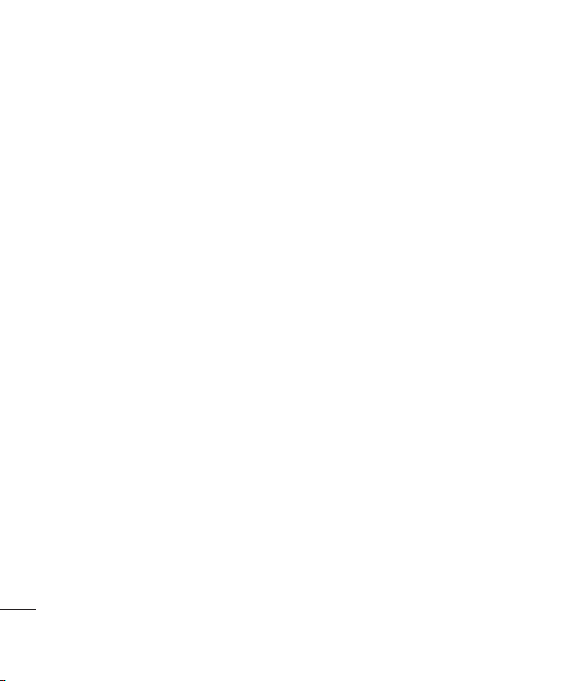
Зміст
Мої записи ......................................... 55
Зображення ..................................... 55
Меню опцій зображення ................. 55
Надсилання знімків ......................... 56
Сортування зображень ................... 56
Видалення зображення .................. 56
Видалення декількох зображень. .. 57
Створення слайд-шоу .................... 57
Мелодії ............................................ 57
Використання звуків ....................... 58
Відео ................................................ 58
Перегляд відео................................ 58
Використання опції під час паузи .58
Надсилання відеокліпу ................... 58
Опції меню відео ............................. 59
Документи ....................................... 60
Як переглянути документ ............... 60
Інші ................................................... 60
Зовнішня
Використання телефону як
Перенесення файлів на телефон .. 61
Надсилання та отримання файлів
Ігри та прогр. ..................................... 64
Ігри та прогр. ................................... 64
Відтворення гри. ............................. 64
Перегляд програм ........................... 64
6
LG KF510 | Посібник користувача
пам’ять ............................ 60
зовнішнього накопичувача. ............ 60
через Bluetooth ................................ 62
Зміна мережного профілю ............. 64
05
ОРГАНІЗАТОР ФУНКЦІЙ
Органайзер ........................................ 65
Додавання події до календаря ...... 65
Редагування події в календарі ....... 65
Надсилання календарної події ...... 66
Додавання нотаток ......................... 66
Інструменти ....................................... 67
Настройка будильника ................... 67
Калькулятор .................................... 67
Секундомір ...................................... 67
Конвертування величин ................. 68
Додавання міста до світового часу 68
Послуги SIM-карти .......................... 68
06 БРАУЗЕР
Браузер .............................................. 69
Доступ до Інтернету........................ 69
Додавання та доступ до закладок .69
Збереження сторінки ...................... 70
Доступ до збереженої сторінки ...... 70
Перегляд журналу браузера .......... 70
Зміна настройок веб-браузера ...... 70
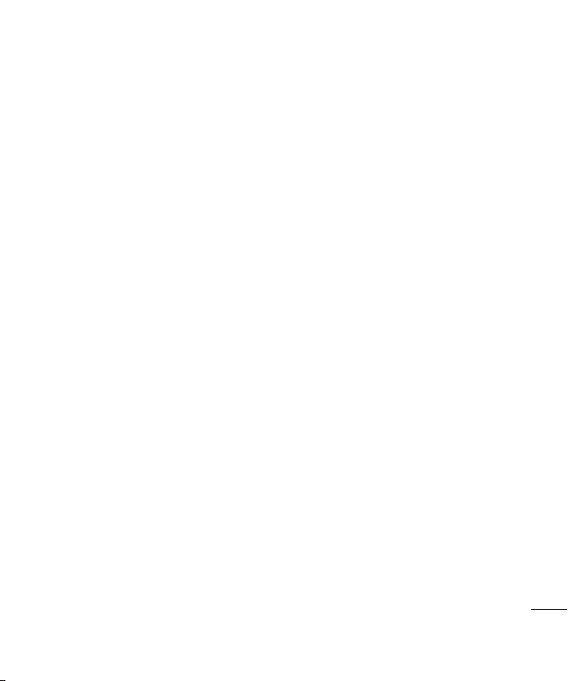
07 НАСТРОЙКИ
Установки .......................................... 71
Зміна ваших профілів ..................... 71
Персоналізація профілів ................ 71
Зміна дати та часу .......................... 71
Зміна мови ...................................... 71
Зміна настройок дисплея ............... 72
Зміна настройок безпеки ................ 72
Використання режиму У літаку ...... 73
Як скинути настройки телефону .... 73
Перегляд стану пам’яті................... 73
Зміна настройок Bluetooth .............. 73
Зміна настройок підключення ........ 74
З’єднання з іншим пристроєм
Bluetooth .......................................... 74
Використання гарнітури Bluetooth . 75
08 АКСЕСУАРИ
Аксесуари .......................................... 76
Послуга мережі ................................. 78
Технічні характеристики ................. 78
Загальні .......................................... 78
Робоча температура ...................... 78
Рекомендації щодо безпеки та
ефективного використання .......... 80
7
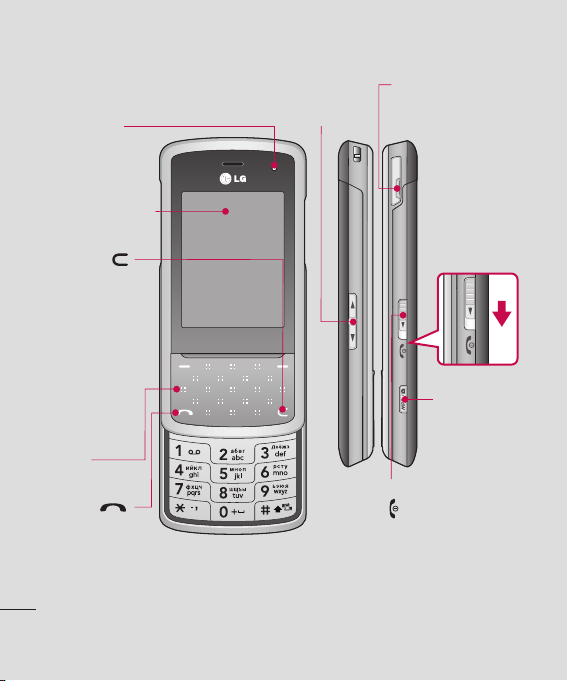
Ознайомлення з телефоном В
Датчик автоматичного
освітлення
Основний екран
Клавіша
скидання
При кожному
натисканні
видаляє
один символ.
Використовуйте
цю клавішу для
повернення до
попереднього
меню.
Сенсорний
екран
Клавіша
дзвінка
НАСТРОЙКА
Набір
телефонного
номера та
відповідь на
дзвінок.
8
LG KF510 | Посібник користувача
Клавіша
гучності
Клавіша Завершення/
Живлення
Перемістіть клавішу Завершення/
Живлення донизу.
Завершує або відхиляє дзвінок.
Вмикає/вимикає телефон.
Повернення до екрана режиму
очікування при використанні меню.
Роз’єм зарядного
пристрою, кабелю,
комплекту Вільні руки
Клавіша
Камера/ MP3-
плеєр
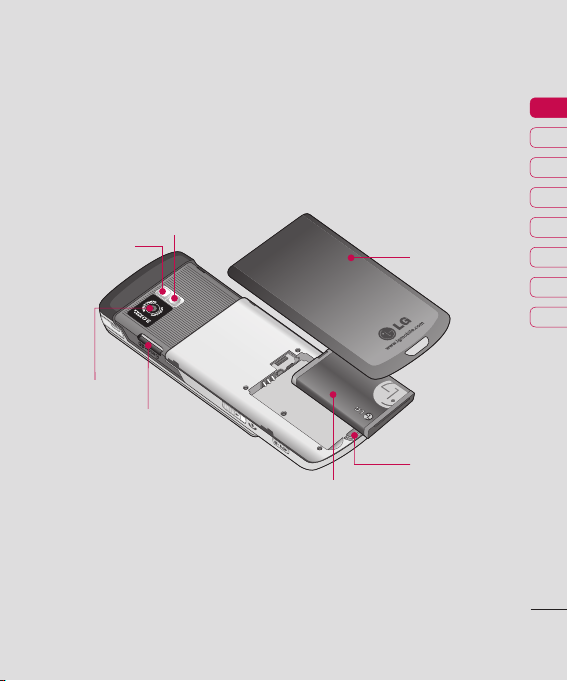
Вигляд телефону у розібраному стані
Дзеркало
Спалах
Об’єктив
камери
Гніздо карти
пам’яті
Акумулятор
Кришка
акумулятора
Защіпка кришки
акумулятора
01
02
03
04
05
06
07
08
НАСТРОЙКА
9
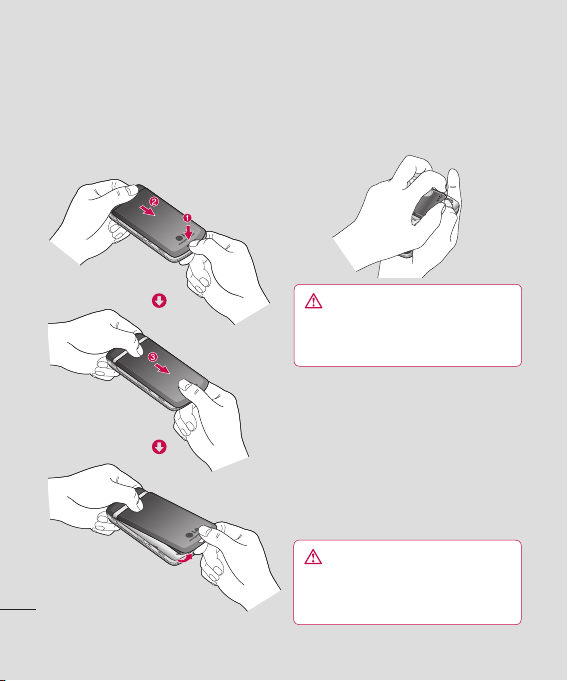
Встановлення SIM-карти та акумулятора
1 Зніміть кришку акумулятора
Натисніть на кришку акумулятора,
щоб вивільнити защіпку. Перемістіть
кришку акумулятора в напрямі до
нижньої панелі та зніміть її.
НАСТРОЙКА
10
LG KF510 | Посібник користувача
2 Вийміть акумулятор
Підважте нижній край акумулятора
та обережно вийміть його з
акумуляторного відсіку.
ЗАСТЕРЕЖЕННЯ: Не виймайте
акумулятор при увімкненому
телефоні, оскільки це може призвести
до пошкодження телефону.
3 Встановлення SIM-карти
Відкрийте тримач SIM-карти.
Помістіть SIM-карту у тримач SIMкарти та перемістіть тримач карти
у попереднє положення. Карту слід
вставляти золотистими контактами
донизу. Щоб вийняти SIM-карту,
вийміть її обережно у протилежному
напрямі.
УВАГА!: Не вставляйте SIM-карту,
коли слайдер відкритий, оскільки це
може призвести до пошкодження
вашого телефону та SIM-карти.
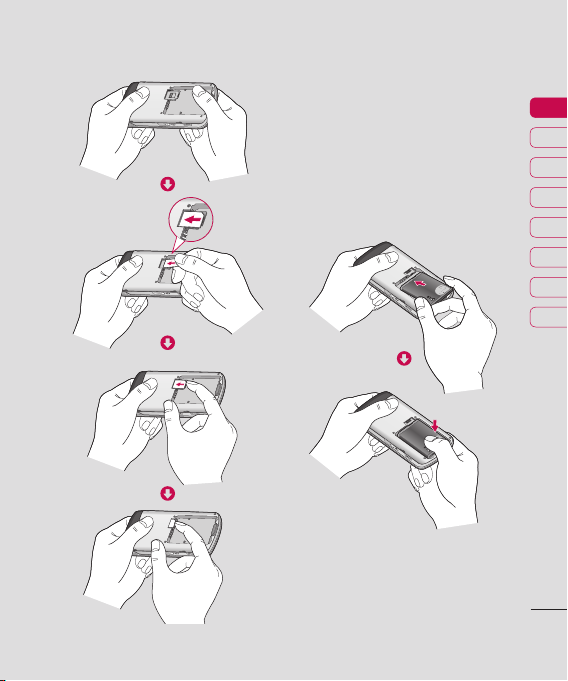
4 Встановлення акумулятора
Вставляйте акумулятор
спершу верхньою стороною в
акумуляторний відсік. Контакти
акумулятора повинні співпадати з
контактами телефону. Натисніть на
нижню частину акумулятора, доки
вона не клацне на місце.
01
02
03
04
05
06
07
08
НАСТРОЙКА
11
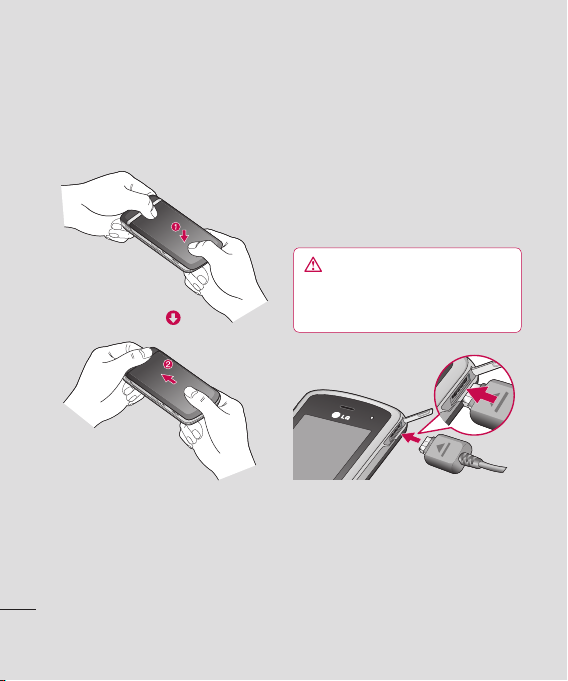
Встановлення SIM-карти та акумулятора
5 Встановіть кришку акумулятора
Перемістіть кришку акумулятора в
напрямі до верхньої панелі, доки
вона не клацне на своє місце.
НАСТРОЙКА
12
LG KF510 | Посібник користувача
6 Зарядження телефону
Відкрийте кришку зарядного гнізда,
що знаходиться на боковій панелі
KF510. Вставте зарядний пристрій
та підключіть його до електричної
розетки. Телефон KF510 слід
заряджати доти, доки на його екрані
не відобразиться повідомлення
“Повністю заряджено”.
УВАГА: Не кладіть телефон під
час зарядження на м’які тканини.
Заряджайте телефон у добре
провітрюваних місцях.
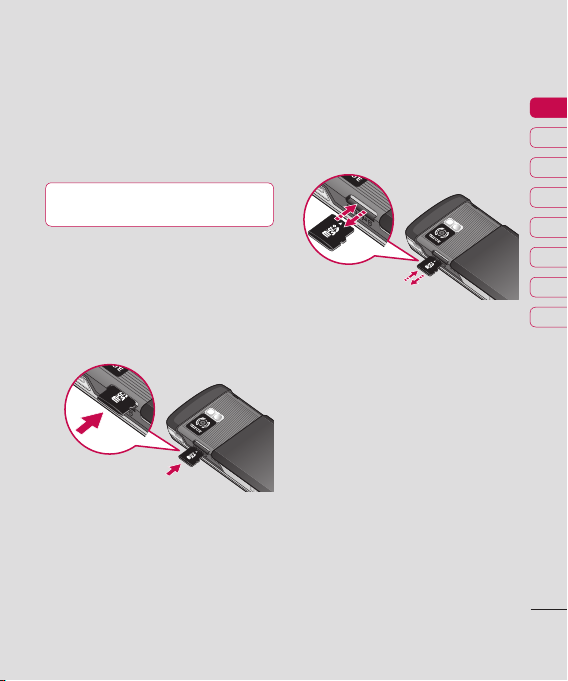
Карта пам’яті
Встановлення карти пам’яті
Збільшіть об’єм вільної пам’яті на
вашому телефоні за допомогою карти
пам’яті. Модель KF510 підтримує
карти пам’яті до 2 Гбайт.
ПОРАДА! Карта пам’яті є додатковим
аксесуаром.
Відкрийте слайдер та вставте карту
пам’яті. Вставте карту пам’яті у гніздо
в верхній частині відсіку, доки вона
не клацне на своє місце. Карту слід
вставляти золотистими контактами
донизу.
Виймання карти пам’яті
Відкрийте слайдер та вийміть карту
пам’яті, обережно натиснувши на неї,
як показано на малюнку:
Форматування карти пам’яті
Якщо ваша карта пам’яті ще не
відформатована, тоді обов’язково
відформатуйте її перед
використанням.
1 В режимі очікування натисніть
Meню та виберіть Установки.
2 Виберіть Стан пам’яті, а тоді
виберіть Зовнішня пам’ять.
3 Натисніть Формат. та введіть
пароль, який за умовчанням
встановлений на 0000. Ваша карта
буде відформатована та готова для
використання.
01
02
03
04
05
06
07
08
НАСТРОЙКА
13
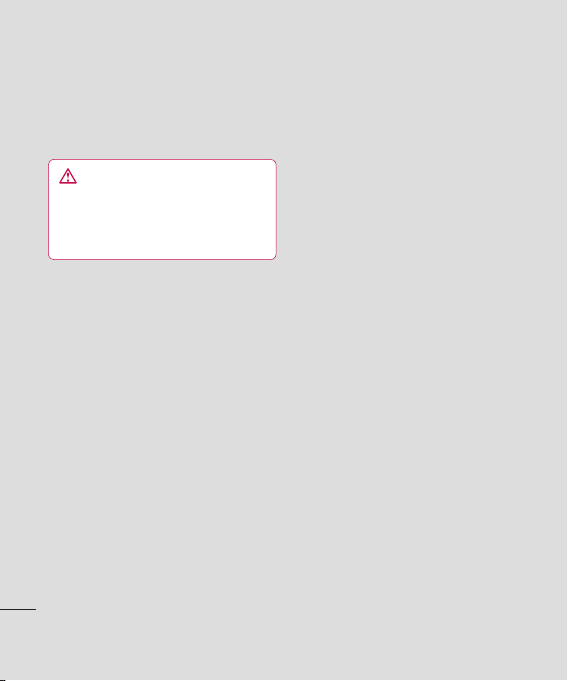
Карта пам’яті
4 Для перегляду нових форматованих
папок на вашому KF510 натисніть
Meню та виберіть Мої записи.
Виберіть Зовнішня пам’ять.
ЗАСТЕРЕЖЕННЯ: При
форматуванні карти пам’яті весь її вміст
стирається. Якщо ви не хочете втратити
дані з карти пам’яті, спершу зробіть
резервне копіювання даних.
НАСТРОЙКА
14
LG KF510 | Посібник користувача
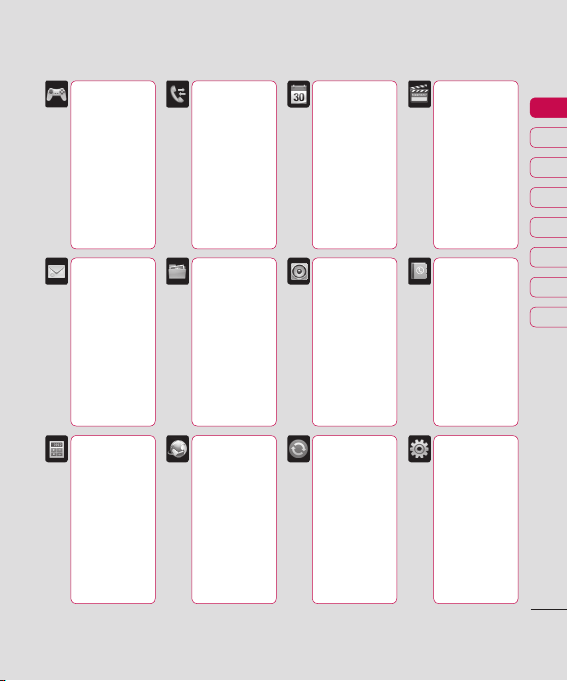
Схема меню
Ігри та
програми
1 Ігри
2 Програми
3 Профіль
мережі
Повідомлення
1
Нове повідомлення
2 Вхідні
3
Email скринька
4 Чернетки
5 Вихідні
6 Відіслано
7 Прослухати
пов.домлення
8
Інформ. повідомлення
9 Шаблони
0 Параметри
Інструменти
1 Будильник
2
Калькулятор
3 Секундомір
4 Конвертор
5 Світовий
годинник
6 Послуги
SIM-карти
Виклики
1 Всі дзвінки
2
Пропущені дзвінки
3
Набрані
номери
4
Отран.
дзв.нки
5
Тривалість
дзвінків
6
Вартість
дзвінків
7
Дані
Мої записи
1 Зображення
2 Мелодії
3 Відео
4 Документи
5 Інші
6 Зовнішня
пам’ять
Браузер
1 Домашня
сторінка
2 Закладки
3
Введіть адресу
4 Історія
5 Збережені
сторінки
6 Параметри
7 Інформація
Органайзер
1 Календар
2 Пам’ятки
Профілі
1 Загальний
2 Тихий
3 Тільки
вібросигнал
4 На вулиці
5 Гарнітура
З’єднання
1 Bluetooth
2 Мережа
3 USB
з’єднання
Мультимедія
1 MP3-
програвач
2 Камера
Відеокамера
3
4 FM-радіо
5 Диктофон
Контакти
1 Пошук
2
Новий контакт
3
Номери
швид. набору
4 Групи
5
Копіювати
все
6
Видалити
все
7 Параметри
8 Інформація
Установки
1 Дата i час
2 Мови
3 Дисплей
4 Виклик
5 Безпека
6 Режим
польоту
7 Скинути
8 Стан пам’яті
01
02
03
04
05
06
07
08
НАСТРОЙКА
15
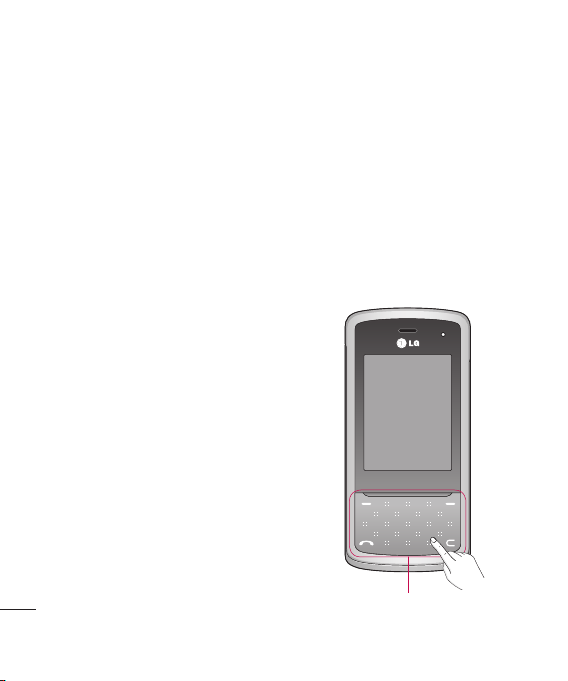
Ваш екран очікування
Якщо телефон KF510 не
використовується, його екран
повертається в режим очікування.
В режимі очікування ви може
скористатись опціями меню, здійснити
швидкий
дзвінок, змінити профіль та
багато інших операцій.
Ваш телефон KF510 обладнаний
сенсорним екраном. Натискаючи
на сенсорні клавіші можна керувати
відображенням екрана.
Поради щодо сенсорного
екрана
• Немає потреби тиснути надто
сильно, оскільки сенсорний
екран є достатньо чутливим
до розпізнавання легенького
натискання.
ВАШ ЕКРАН ОЧІКУВАННЯ
• Натискайте на потрібній вам опції
кінчиком вашого пальця. Будьте
обережні, щоб не натиснути на
будь-які інші клавіші поряд із нею.
• Якщо екран погас, натисніть двічі
клавішу камери на правій стороні
телефону, щоб повернути екран в
режим очікування.
16
LG KF510 | Посібник користувача
• Не використовуйте телефон у
чохлі тощо, оскільки сенсорний
екран стає недоступним при його
накриванні.
• При відкриванні меню опцій на
сенсорному екрані відображається
чотиристоронній джойстик. Ви
можете натискати стрілки для
переміщення в меню по пунктах
або ж перемістити палець уздовж
сенсорного екрана у потрібному
напрямі.
Сенсорний екран
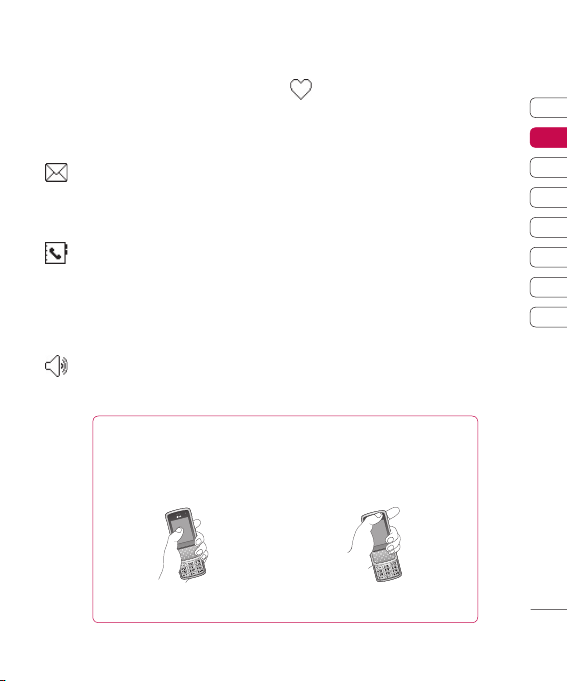
Швидкі клавіші
Швидкі клавіші забезпечують простий
доступ одним натисканням до ваших
найпопулярніших функцій.
Натисніть, щоб відкрити папку
вхідних повідомлень. Натисніть
та притримайте клавішу, щоб
відкрити редактор повідомлень.
Натисніть, щоб відкрити вашу
адресну книгу. Контакти
відображаються в алфавітному
порядку. Ви також можете
створювати нові контакти та
редагувати існуючі.
Натисніть, щоб вибрати звуковий
профіль вашого телефону.
Натисніть, щоб відкрити меню
Обрані.
Основне меню
Основне меню включає в себе
дванадцять опцій. Щоб відкрити
основне меню:
1 Натисніть Meню.
2 Основне меню відобразиться
на екрані. На сенсорному екрані
відобразиться чотиристоронній
джойстик.
3 Натискуйте на стрілки для
переміщення між іконками
основного меню.
4 При виділенні потрібної опції
натисніть OK, щоб відкрити її.
Порада покупцеві
З метою покращення чутливості антени компапнія LG радить тримати
телефон так, як показано на малюнку нижче.
0 X
Не закривайте ділянку антени рукою під час дзвінка або при використанні
з’єднання Bluetooth. Це може призвести до погіршення якості звуку.
01
02
03
04
05
06
07
08
ВАШ ЕКРАН ОЧІКУВАННЯ
17
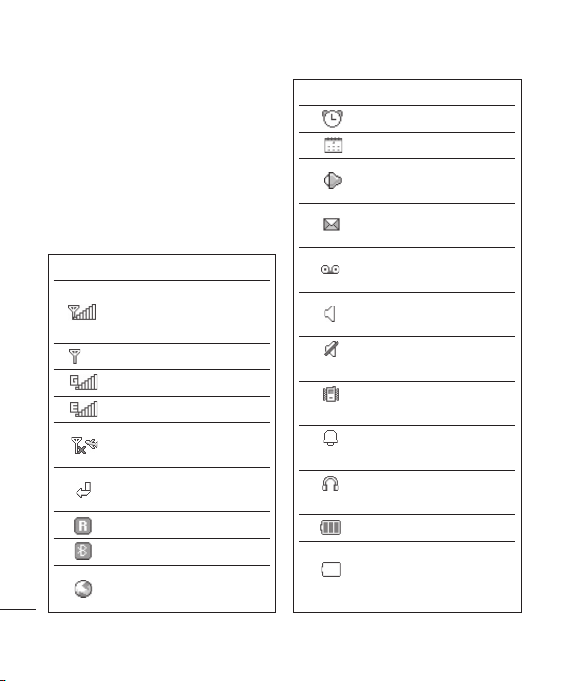
Ваш екран очікування В
Панель стану
На панелі стану відображаються
різноманітні іконки, які позначають
потужність сигналу, нові
повідомлення, заряд акумулятора,
увімкнення Bluetooth тощо.
Нижче наведена таблиця з
поясненням іконок, які ви можете
побачити на панелі стану.
Іконка Опис
Потужність сигналу
мережі (число палочок
може змінюватись)
ВАШ ЕКРАН ОЧІКУВАННЯ
18
LG KF510 | Посібник користувача
Відсутній сигнал мережі
Доступний GPRS
Доступний EDGE
Увімкнено режим У
літаку
Дзвінки
переадресовуються
Послуга роумінгу
Увімкнено Bluetooth
Підключено послугу
WAP
Іконка Опис
Встановлено будильник
Розклад
Увімкнено датчик
освітлення
Нове голосове
повідомлення
Нове голосове
повідомлення
Використовується
профіль Загальний
Використовується
профіль Тихий
Використовується
профіль Вібрація
Використовується
профіль На вулиці
Використовується
профіль Гарнітура
Заряд акумулятора
Акумулятор
розряджений
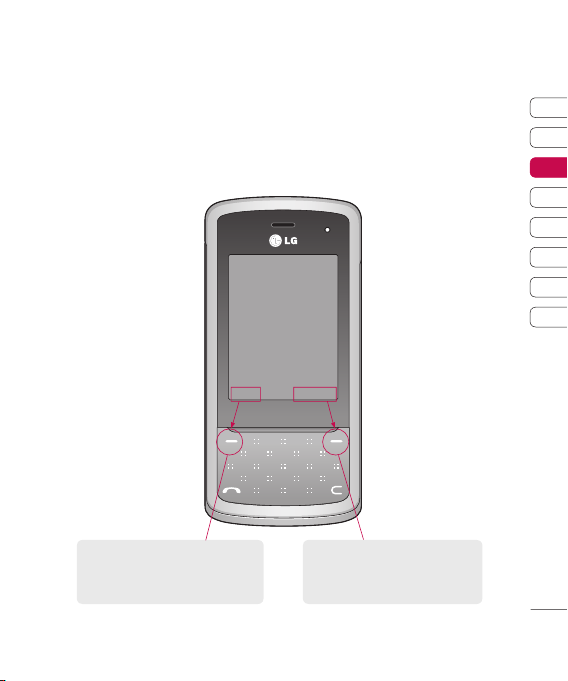
Вибір функцій та опцій
У вашому телефоні передбачено ряд функцій, які дозволяють настроїти його
відповідно до ваших потреб. Ці функції складені у меню та підменю і доступ
до них можна отримати за допомогою двох програмних клавіш. Кожне меню та
підменю дозволяє переглядати та змінювати настройки кожної окремої функції.
Роль програмних клавіш змінюється відповідно до поточного
функція програмних клавіш відображається у нижній лінійці екрана над кожною
з цих клавіш.
Меню Контакти
контексту; поточна
01
02
03
04
05
06
07
08
ОСНОВНІ ФУНКЦІЇ
Натисніть ліву програмну
клавішу для вибору
доступних меню та опцій.
Натисніть праву програмну
клавішу для доступу до
доступних опцій.
19
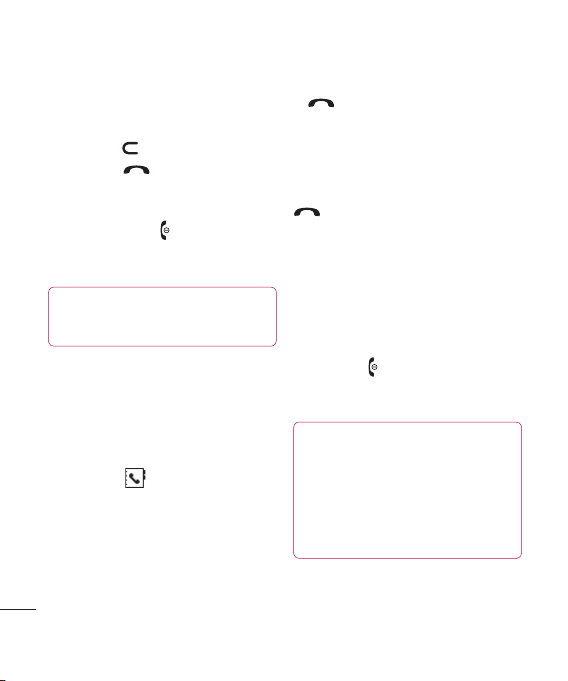
Дзвінки
Здійснення дзвінка
1 Набирайте номер за допомогою
клавіатури. Для видалення цифри
натисніть
2 Натисніть , щоб розпочати
.
дзвінок.
3 Для завершення дзвінка
використовуйте
з правого боку
телефону, виберіть Так, якщо ви
впевнені.
ПОРАДА! Щоб ввести + для здійснення
міжнародного дзвінка, натисніть та
притримайте 0.
Здійснення дзвінка з контактів
1 Щоб відобразити меню сенсорного
екрана, відкрийте слайдер або
натисніть та притримайте клавішу
камери на боковій панелі телефону.
2 Натисніть , щоб відкрити
ОСНОВНІ ФУНКЦІЇ
адресну книгу.
3 За допомогою клавіатури знайдіть
першу літеру необхідного контакту.
4 Для прокрутки контактів та їх різних
номерів використовуйте стрілки на
сенсорній панелі.
20
LG KF510 | Посібник користувача
5 Натисніть Виклики або натисніть
, щоб розпочати дзвінок.
Відповідь на дзвінок та
відхилення дзвінка
Коли ваш телефон задзвонить,
натисніть Прийняти або натисніть
для відповіді на дзвінок.
Коли ваш телефон дзвонить,
активуйте сенсорний екра, відкривши
слайдер, а тоді виберіть Тихий для
вимкнення звуку дзвінка. Це чудовий
спосіб виключення дзвінка під час
офіційної зустрічі, якщо до цього ви
забули змінити профіль на Тихий.
Перемістіть
Відхилити, щоб відхилити вхідний
дзвінок.
ПОРАДА! Ви можете змінювати
настройки телефону, щоб відповідати на
дзвінки різними способами.
Натисніть Meню, виберіть Настройки, а
тоді виберіть Виклики. Виберіть Режим
відповіді та виберіть Відкр. слайдер,
Будь-яка клавіша або Тільки клавіша
Прийняти.
донизу або натисніть
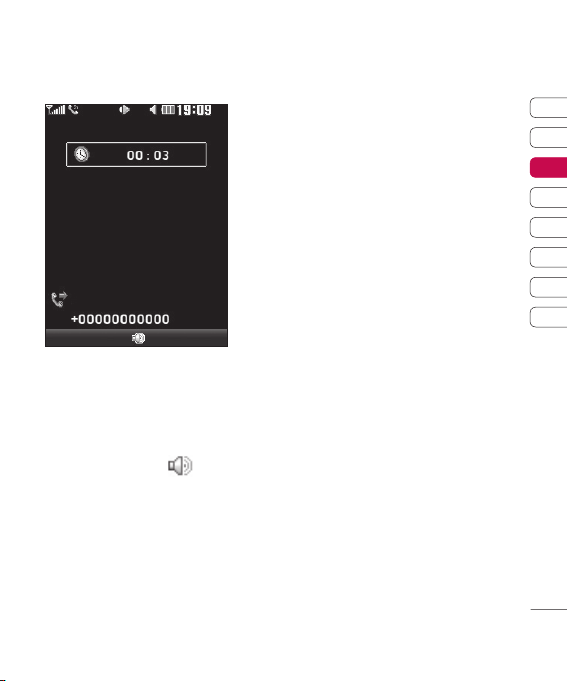
Опції вхідних дзвінків
Новий дзвінок
Опці Без звуку
Опції - Виберіть зі списку інших
опцій вхідних дзвінків, які включають
Контакти та Повідомлення і ви
зможете перевірити свої повідомлення
та додавати контакти під час дзвінка.
Динамік - Натисніть
увімкнення динаміка телефону.
Без звуку - Натисніть Без звуку для
вимкнення мікрофону, щоб особа, з
якою ви розмовляєте, не чула вас.
для
Налаштування гучності дзвінка
Щоб налаштувати рівень гучності під
час двінка, натисніть клавішу гучності,
яка знаходиться на лівій стороні
телефону.
Швидкий набір
Ви можете присвоїти номери швидкого
набору абонентам, яким ви найчастіше
телефонуєте.
1 Натисніть Контакти, а тоді виберіть
Номери швид. набору.
2 Клавіші 1 присвоєний швидкий
набір голосової пошти, і він
недоступний для зміни. Виберіть
будь-яку іншу цифрову клавішу за
допомогою стрілок на сенсорному
екрані, а тоді натисніть Присвоїти
або натисніть цифрову клавішу.
3 Відкриється ваша адресна книга.
Виберіть контакт, який ви б хотіли
присвоїти цьому номеру за
допомогою стрілок на сенсорному
екрані, а тоді натисніть ОК.
01
02
03
04
05
06
07
08
ОСНОВНІ ФУНКЦІЇ
21
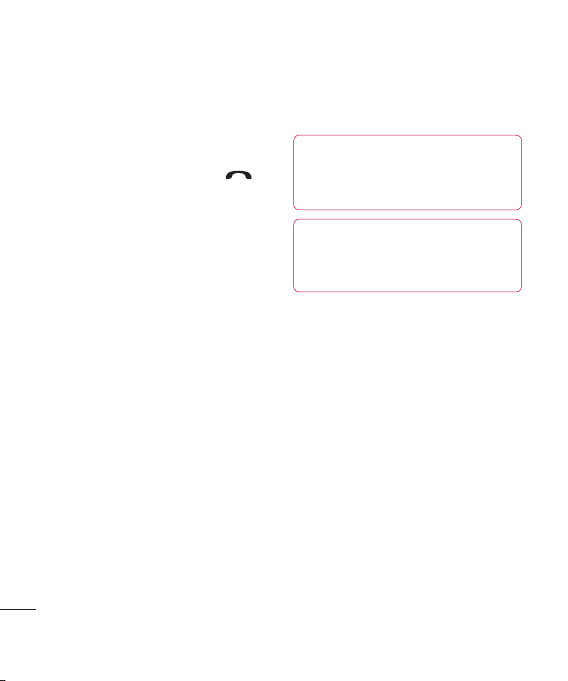
Дзвінки
Щоб подзвонити по номеру зі
швидкісним набором, натисніть та
притримайте присвоєний номер,
поки контакт не появиться на екрані.
Дзвінок розпочнеться автоматично;
немає необхідності натискати
Перегляд журналу дзвінків
Натисніть Meню та виберіть Виклики.
Виберіть потрібну опцію:
Всі дзвінки - Перегляд повного
списку всіх набраних, отриманих та
пропущених дзвінків.
Пропущені дзвінки - Перегляд списку
дзвінків, які ви пропустили.
Отримані дзвінки - Перегл яд списку
всіх дзвінків, які ви здійснили.
Набрані номери - Перегляд списку
всіх номерів, які до вас дзвонили.
Тривалість дзвінків - Перегляд
деталей щодо тривалості дзвінків.
ОСНОВНІ ФУНКЦІЇ
Вартість дзвінків - Перегляд вартості
вашого останнього дзвінка та всіх
дзвінків. Дана послуга залежить від
мережі, деякі оператори можуть її не
підтримувати.
22
LG KF510 | Посібник користувача
Дані - Перегляд кількості кілобайтів
всіх отриманих та відісланих даних у
байтах.
ПОРАДА! В журналі дзвінків виберіть
Опції, а тоді виберіть Видалити, щоб
.
видалити вибрані або всі записані
контакти.
ПОРАДА! За допомогою стрілок, виділіть
будь-який контакт для перегляду дати та
часу дзвінка. Для перегляду тривалості
дзвінка натисніть Перег.
Використання переадресації
дзвінків
1 Натисніть Meню, виберіть
Установки, а тоді виберіть
Виклики.
2 Виберіть Переадр. дзвінків.
3 Виберіть, чи переадресовувати
всі дзвінки, коли лінія зайнята,
коли немає відповіді або коли ви
знаходитесь поза зоною досяжності.
4 Виберіть Активувати та виберіть,
чи переадресовувати на голосову
пошту, інший номер чи на ваш
вибраний номер.
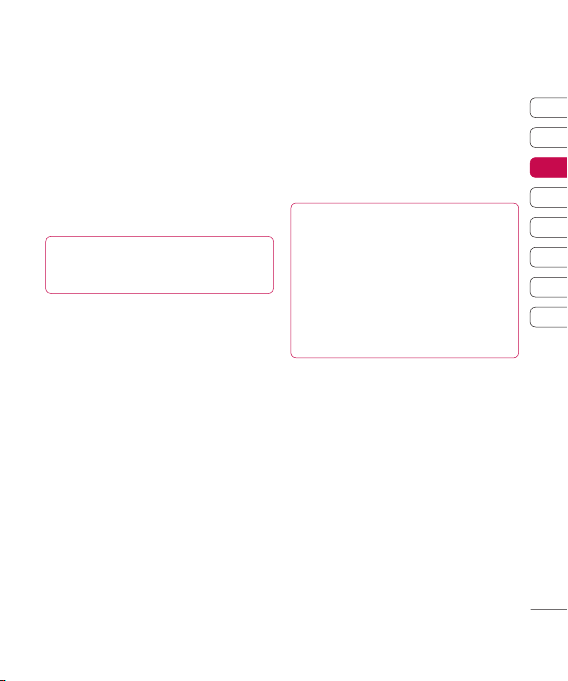
5 Ведіть ваш номер переадресації
або виберіть Пошук, щоб знайти
номер переадресації у папці
Контакти.
Примітка: переадресація потребує
додаткових витрат. Зверніться до
вашого провайдера послуг мережі для
отримання детальнішої інформації.
ПОРАДА! Щоб вимкнути переадресацію,
натисніть Скасувати усі в меню
Переадресація дзвінків .
Використання заборони
дзвінків
1 Натисніть Meню, виберіть
Установки, а тоді виберіть
Виклики.
2 Виберіть Заборона дзвінків.
3 Виберіть одну або декілька з семи
доступних опцій:
Усі вихідні
Вихідні міжнародні дзвінки
Вих. міжнародні окрім домашньої
країни
Усі вхідні
Вхідні, коли закордоном
Скасувати yci заборони
Змінити пароль
4 Виберіть Aктивувати та введіть
пароль заборони дзвінків.
Перевірте, чи ваш оператор мережі
підтримує дану послугу.
ПОРАДА! Натисніть Номер фікс.
набору в меню Виклики, щоб увімкнути
та складіть список номерів, куди можна
телефонувати з вашого телефону.
Дізнайтесь в оператора ваш код
PIN2. З вашого телефону можна буде
здійснювати дзвінки тільки на номери,
включені в список номерів фіксованого
набору.
Зміна настройок дзвінків
1 Натисніть Meню, виберіть
Установки, а тоді виберіть
Виклики.
2 Тут ви зможете змінити настройки
для:
Переадресації дзвінків - Виберіть,
чи переадресовувати ваші дзвінки.
Заборона дзвінків - Виберіть, чи
забороняти ваші дзвінки.
01
02
03
04
05
06
07
08
ОСНОВНІ ФУНКЦІЇ
23
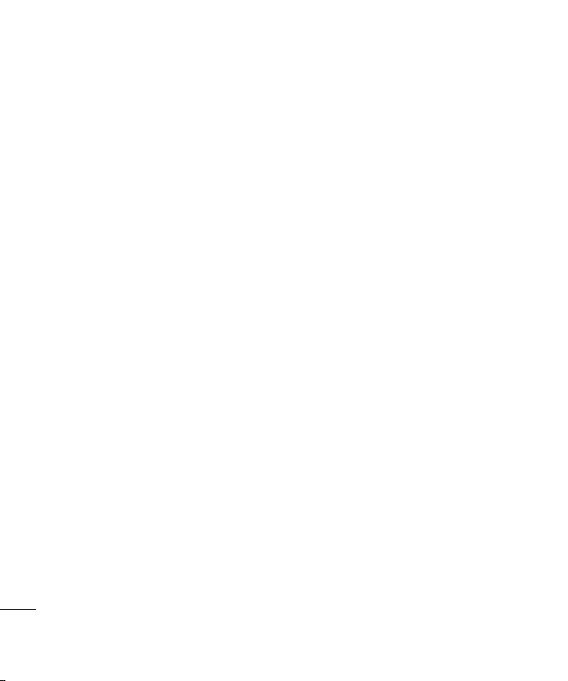
Дзвінки К
Ном. фікс. набору - Виберіть
список номерів, які можна
використовувати для набору з
вашого телефону.
Режим відповіді - Виберіть, чи
відповідати на дзвінок за допомогою
клавіші відповіді, будь-якої клавіші
чи шляхом відкривання телефону.
Надісл. мій номер - Виберіть, чи
ваш номер буде відображатись на
екрані, коли ви телефонуєте до
когось.
Очікування Виклики - Ви будете
сповіщені про дзвінок на очікуванні.
Похвилинний сигнал - Виберіть
Увімк., щоб чути щохвилинний
сигнал під час дзвінка.
Авт. повторний набір - Виберіть
Увімк. або Вимк.
В.д.слати сигнал DTMF - Виберіть
ОСНОВНІ ФУНКЦІЇ
Увімк. або Вимк.
24
LG KF510 | Посібник користувача
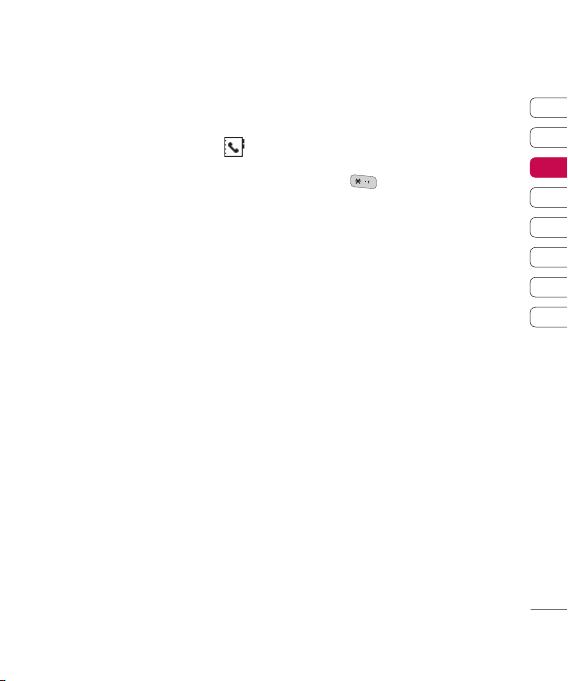
Контакти
Пошук контакту
1 Натисніть Контакти, виберіть
Пошук, виберіть Контакти на
екрані Meню або натисніть
екрані режиму очікування.
2 За допомогою клавіатури знайдіть
першу літеру необхідного контакту.
3 Для прокрутки контактів та їх різних
номерів використовуйте стрілки на
сенсорній панелі.
на
Додавання нового контакту
1 Натисніть Контакти та виберіть
Новий контакт.
2 Виберіть, чи зберігати ваш новий
контакт у Телефон чи на SIM-карта.
3 Введіть усю інформацію у відповідні
поля та натисніть Зберегти.
Можна також використовувати дещо
швидший метод...
1 Введіть номер для збереження
на екрані режиму очікування та
натисніть Oпції.
2 Виберіть Збер. або Додати до існ.
контакта.
3 Введіть необхідну інформацію
вищевказаним способом та
виберіть Зберегти.
Примітка: Якщо необхідно зберегти
електронну адресу контакту,
натисніть
та прокручуйте за допомогю стрілок
сенсорного екрана, поки не побачите
@.
, щоб увести символ
Опції контакту
Під час перегляду контакту доступно
багато опцій. Як відкрити та
використовувати меню Опції:
1 Відкрийте необхідний контакт. Див.
Пошук пристроїв зверху.
2 Натисніть Oпції, щоб відкрити
список опцій.
Тут ви зможете:
Редагувати. - Змінити деталі
контакту.
Нове повідомлення - Відіслати
повідомлення контактові. Якщо
контакт має електронну адресу,
виберіть, що йому надіслати:
повідомлення або Email.
01
02
03
04
05
06
07
08
ОСНОВНІ ФУНКЦІЇ
25
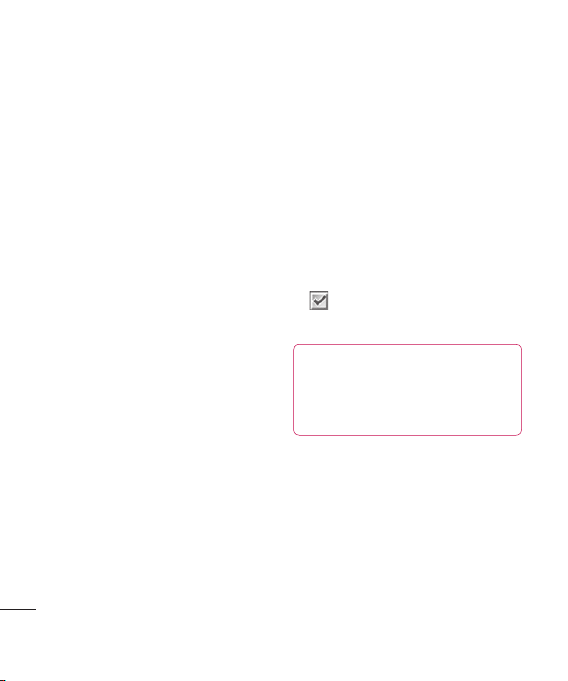
Контакти
Відіслати за допомогою
- Відіслати деталі контакту іншій
особі у вигляді візитки. Відіслати у
вигляді SMS пов.домлення, MMS
пов.домлення, Bluetooth або
Email.
Видалити - Видалити контакт.
Виберіть ОК, якщо ви впевнені.
Новий контакт - Додати новий
контакт.
Видалити кілька - Позначити
кілька контактів, які необхідно
видалити.
Копіювати на SIM/телефон
- Виберіть
перейти або копіювати
на SIM або телефон (залежить від
того, де саме ви спочатку зберегли
контакт).
Основний номер - якщо є більш
ніж одни, виберіть, який із номерів
контакта є основнішим.
ОСНОВНІ ФУНКЦІЇ
Додавання контакту до групи
Ви можете об’єднувати ваші контакти
у групи, наприклад, щоб відокремити
контакти ваших колег по роботі та
членів сім’ї. У телефоні передбачені
26
LG KF510 | Посібник користувача
наступні групи: Родина, Друзі,
Колеги, Важлив, Група1 та Група2.
1 Натисніть Контакти та виберіть
Групи.
2 Прокрутіть до потрібної групи, в
яку ви бажаєте додати контакт та
натисніть Перег., а тоді виберіть
Додати.
3 Ваші контакти відкриються.
Прокрутіть до контактів, які ви
бажаєте додати в групу, та натисніть
, а тоді виберіть Готово.
4 Виберіть ОК, якщо ви впевнені.
ПОРАДА! Групі можна присвоїти
рингтон або іконку. Виберіть групу,
якій ви бажаєте присвоїти рингтон чи
іконку, виберіть Опції, а тоді виберіть
необхідний елемент.
Перейменування групи
Ви можете перейменувати будь-яку
групу за власним бажанням.
1 Натисніть Контакти та виберіть
Групи.
2 Виберіть групу для
перейменування.
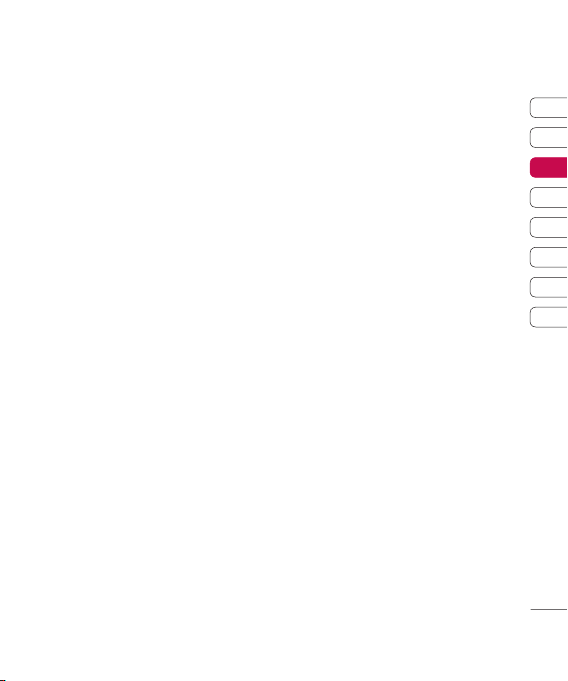
3 Виберіть Опції, виберіть
Перейменувати та введіть нове
ім’я групи.
4 Виберіть Зберегти.
Примітка: Ви можете присвоїти групі
контакт або додати зображення до
контакту, який збережений у пам’яті
телефону (а не SIM-карти).
Додавання зображення до
контакту
Ви можете змінювати вигляд контактів
в адресній книзі, додаючи до них
зображення.
1 Натисніть Контакти та виберіть
Параметри.
2 Виберіть Опції перегляду та
виберітьЗ зображенням.
3 Тоді поверніться до адресної книги
та виберіть контакт, до якого ви
бажаєте додати фото.
4 Виберіть Опції та виберіть Редаг.
5 Перейдіть до розділу Фото.
Виберіть Oпції, а тоді виберіть
Зображення або Нове зобр. При
виборі Зображення ви можете
вибрати зображення, збережене
у пам’яті телефону. При виборі
Нове зобр. відкриється видошукач
камери і ви зможете зробити знімок
для вашого контакта.
6 Виберіть Зберегти.
Копіювання контактів на SIM
Ви можете копіювати контакти з SIMкарти на телефон або з телефону на
SIM-карту.
1 Натисніть Контакти та виберіть
Копіювати все.
2 Виберіть копіювання контактів із З
SIM в телефон або З телефону на
SIM.
3 Ви можете зберегти оригінальні
записи або видалити їх.
4 Виберіть Так, якщо ви впевнені.
Видалення всіх контактів
1 Натисніть Контакти та виберіть
Видалити все.
2 Виберіть видалення контактів із
SIM-карта або телефон.
3 Виберіть Так, якщо ви впевнені.
01
02
03
04
05
06
07
08
ОСНОВНІ ФУНКЦІЇ
27
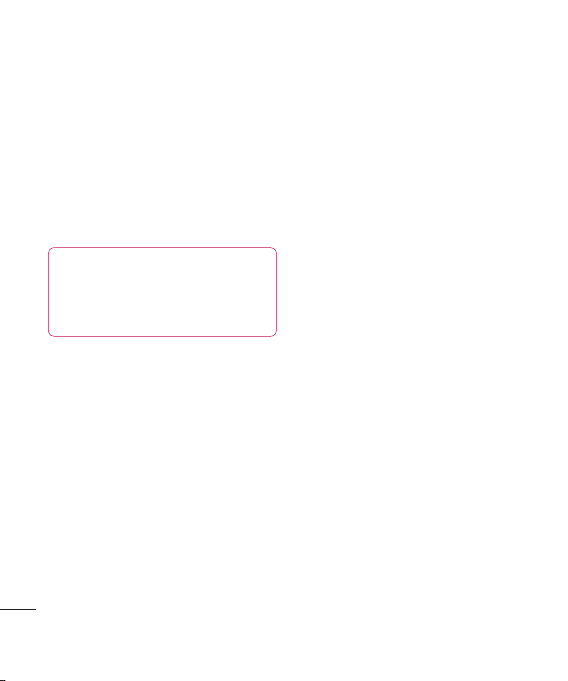
Контакти П
4 Введіть пароль, який за умовчанням
встановлений на 0000, а тоді
натисніть ОК.
Перегляд інформації
Натисніть Контакти та виберіть
Інформація. Тут можна переглянути
ваші Сервісні номери, ваші Власні
номери та вашу Візитка.
ПОРАДА! Якщо ви ще не створили
візитку, екран Візитка запропонує вам
опцію створити. Натисніть Новий та
введіть деталі таким способом, як і для
контакту. Натисніть Збер.
ОСНОВНІ ФУНКЦІЇ
28
LG KF510 | Посібник користувача
